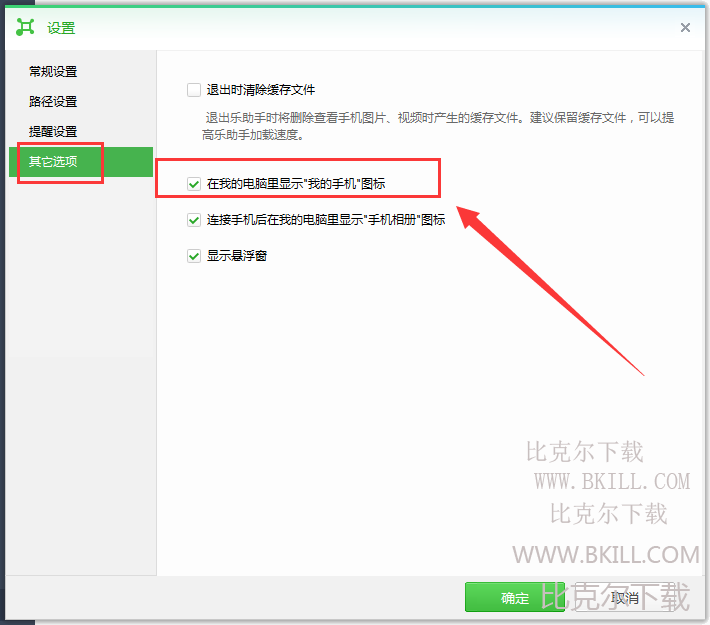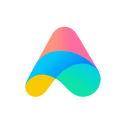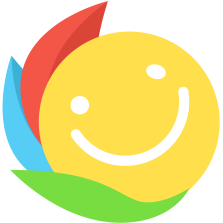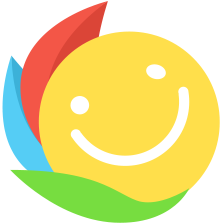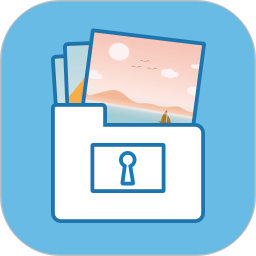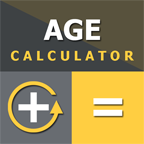乐助手怎么删除我的电脑中我的手机图标方法分享
liangqiu 2017-07-21 14:17
乐助手是一款安卓系统手机管理软件。细心的用户会发现安装乐助手后在“我的电脑”中会多出一个“我的手机”图标,那么我们该如何删除掉这个图标呢?下面就请各位和小编一起来看看吧。
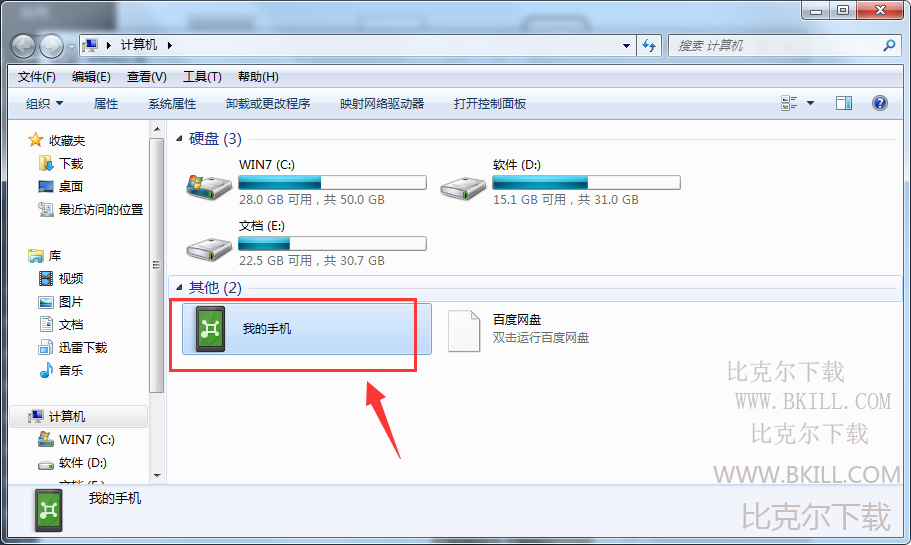
乐助手怎么删除我的电脑中我的手机图标?
1、首先打开电脑中的乐助手软件,然后在其界面右上角找到倒三角形状的“更多”按钮,如下图所示:

2、点击“更多”后在弹出的选项中打开“设置”,如下图所示:
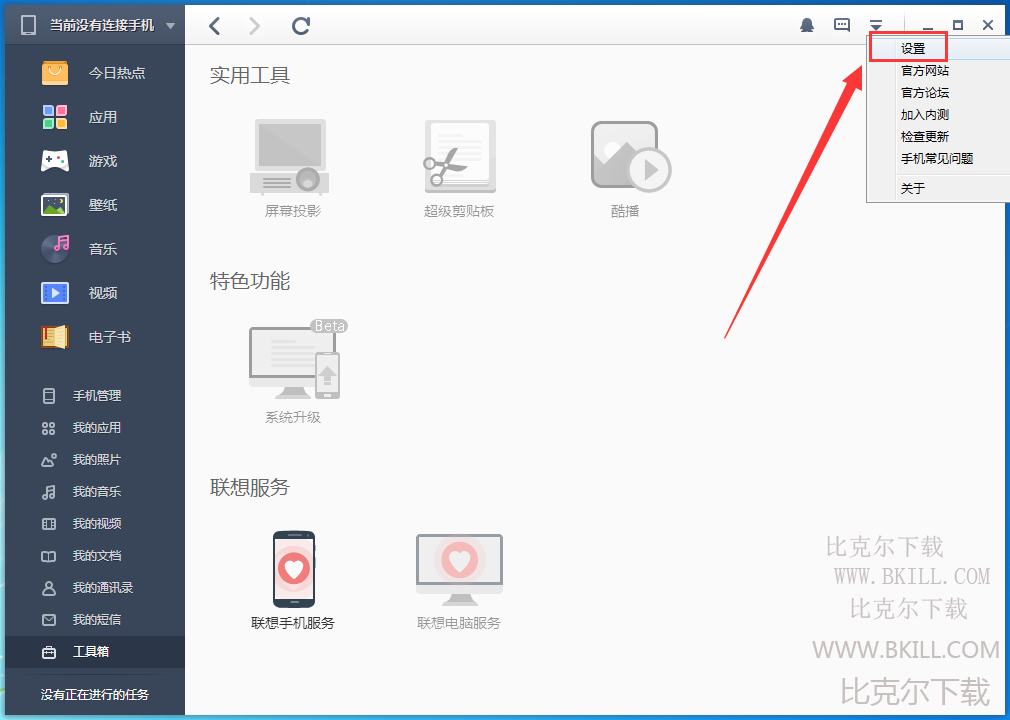
3、接着在“设置”窗口的左侧打开“其他选项”,在“其他选项”界面找到“在我的里显示‘我的手机’图标”,我们只需将它取消勾选就可以删除掉我的电脑中“我的手机”图标了。